win7系统eml文件怎么打开的介绍[多图]
教程之家
Win7
许多win7系统用户在接收文件的时候可能会受到eml文件,其实eml格式文件是微软公司在Outlook中所使用的一种遵循RFC822及其后续扩展的文件格式,下面来说说win7系统eml文件怎么打开的介绍.更多win7教程,尽在系统官网
电脑如何打开eml文件:
1.首先我们需要在win7电脑上安装了Windows Live Mail,之后右击点击eml文件,选择属性。
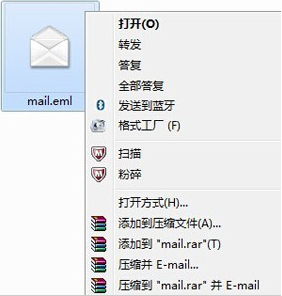
2.接着找到“打开方式”后面的“更改”并点击,然后找到并选择Windows Live Mail后,点击“确定”。
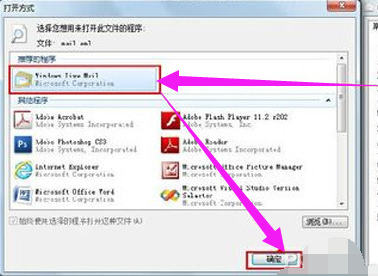
3.我们双击Eml文件,即可调用Windows Live Mail程序读取文件。

4.当读取成功后显示内容如下:包括发件人,收件人,和邮件正文内容。

5.而我们的邮箱也能读取eml文件:打开自己的邮箱,比如QQ邮箱。然后点击“写信”。
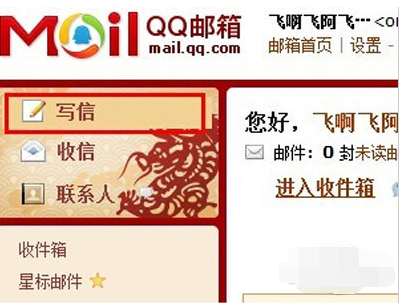
6.在收件人那一栏写自己的邮箱地址,主题可以随便写,然后点击“添加附件”后,选择eml文件,并点击“打开”。
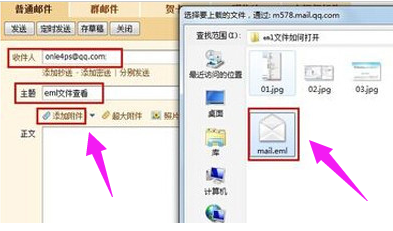
7.接着我们等eml文件上传完成之后,确认邮件信息后,点击“发送”即可。
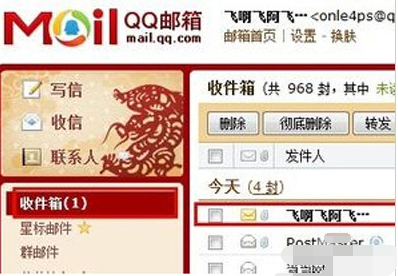
8.等邮件发送成功后,我们点击“收件箱”,然后选择接收到的刚才发送的邮件。
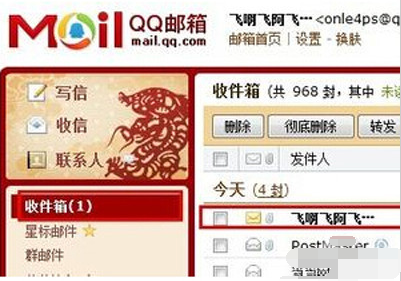
9.最后点击附件栏下的“预览”就可以查看啦。
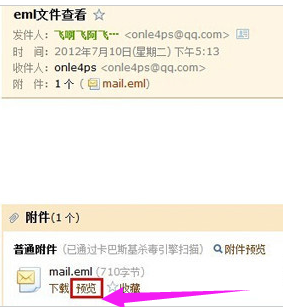
![笔记本安装win7系统步骤[多图]](https://img.jiaochengzhijia.com/uploadfile/2023/0330/20230330024507811.png@crop@160x90.png)
![如何给电脑重装系统win7[多图]](https://img.jiaochengzhijia.com/uploadfile/2023/0329/20230329223506146.png@crop@160x90.png)

![u盘安装win7系统教程图解[多图]](https://img.jiaochengzhijia.com/uploadfile/2023/0322/20230322061558376.png@crop@160x90.png)
![win7在线重装系统教程[多图]](https://img.jiaochengzhijia.com/uploadfile/2023/0322/20230322010628891.png@crop@160x90.png)
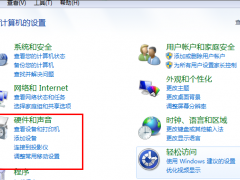
![小白装机教程win7[多图]](https://img.jiaochengzhijia.com/uploadfile/2022/0911/20220911054134312.png@crop@240x180.png)
![win7电脑黑屏按什么键恢复[多图]](https://img.jiaochengzhijia.com/uploadfile/2022/0911/20220911024629270.png@crop@240x180.png)
![win7备份和还原系统的操作方法[多图]](https://img.jiaochengzhijia.com/uploadfile/2022/0413/20220413184813993.png@crop@240x180.png)